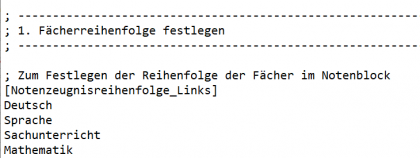Grundschulzeugnisse Konfiguration des Erscheinungsbildes von Zeugnissen (Tutorial)
Nehmen Sie bitte das komplette Tutorial zur Kenntnis, wie Zeugnisse zu installieren und über die Zeugniseinstellungen.ini konfiguriert werden könnten. Hier ist der Link zum Abschnitt über die Zeugniskonfigurationsdatei im Tutorial zur Installation neuer Zeugnisformulare.
Bezüglich für die Grundschulzeugnisse ist dieses Tutorial hier eine verkürzte, spezialisierte Übersicht.
Der Speicherort der Dateien
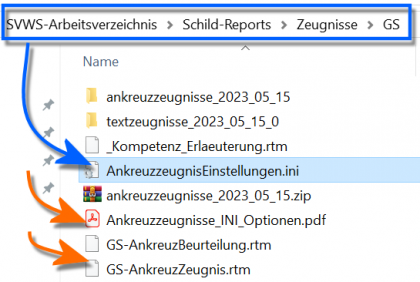
Die installierten Zeugnisformulare lassen sich in ihrem Erscheinungsbild über eine Konfigurationsdatei einstellen. Diese Datei wird mit einem Zeugnispaket mit heruntergeladen und ist somit enthalten.
Bei den Ankreuzzeugnissen heißt die Datei AnkreuzzeugnisEinstellungen.ini. Hierbei kann es sein, dass die Dateiendung ".ini" von Windows ausgeblendet wird und die Datei somit lediglich als AnkreuzzeugnisEinstellungen angezeigt wird.
Für die normalen Zeugnisse nutzen Sie die Zeugniseinstellungen.ini, die bei den jeweiligen Zeugnissen mitgeliefert wird. Für die Hybridzeugnisse heißt die Datei entsprechend HybridzeugnisEinstellungen.ini.
Die Datei lässt sich Bearbeiten, indem Sie im Windows-Explorer oder direkt aus dem Report-Explorer in ScHILD-NRW doppelt angeklickt wird.
Bearbeiten Sie die Datei gewünscht und speichern Sie die gemachten Einstellungen.
Generieren Sie anschließend einen Zeugnis-Report, holt sich der Report die Einstellungen automatisch aus der zugehörigen Konfigurationsdatei.
Aufbau der Konfigurationsdatei
Die Zeugnisdatei ist wie folgt aufgebaut:
- Zeilen, die mit einem Semikolon (;) beginnen sind für Menschen zu lesende Kommentare und werden vom Zeugnisformular
bei der Verarbeitung ignoriert.
- Zusammengehörige Konfigurationen werden in Blöcken zusammengefasst, die mit eckigen Klammern umgeben sind.
Soll zum Beispiel die Reihenfolge der Fächer im linken Notenblock verändert werden, würde man
[Notenzeugnisreihenfolge_Links] Deutsch Sprache Sachunterricht Mathematik
zu der gewünschten Reihenfolge verändern
[Notenzeugnisreihenfolge_Links] Deutsch Mathematik Sprache Sachunterricht
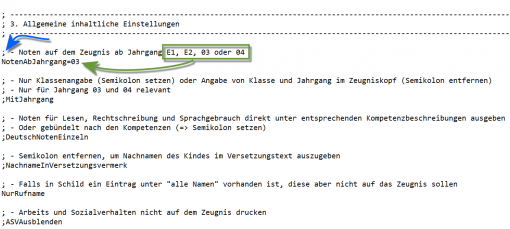
Soll verändert werden, ab welchem Jahrgang Noten gegeben werden, wäre die Zeile
NotenAbJahrgang=03
so zu verändern, dass statt 03 eben E1, E2 oder 04 steht.
Hier ist zu sehen, dass die zur Eintragung zulässigen Werte immer in den Kommentaren direkt bei der Zeile stehen.
Beachten Sie, dass Änderungen, die in einem Jahr vorgenommen werden, auch in allen Folgejahren in der dann neuen mit den Zeugnissen ausgelieferten Konfigurationsdatei erneut einzutragen sind.